|
このページでは予定表のグループスケジュールについてのみ抜粋して解説しています。
ExchangeServer+Outlook環境での予定表の共有全て(グループスケジュール含む)について
は下記を参照してください。
 |
グループスケジュールを使って予定表を共有する
|
グループスケジュールを利用するとメンバーのスケジュールを一度に確認することができ、会議などのセッティングが円滑に行えます。
Outlook2010ではナビゲーションウィンドウに他のユーザーの予定表を追加することによって、グループスケジュールとして利用できます。
|
≪グループスケジュールの公開についての注意≫
アクセス権の有無に関わらず、社内ユーザーであれば公開※されている予定は塗りつぶした帯状
や「予定あり」「外出中」といった表記で見ることができる為、予定の有無が確認できます。(※公開とは、予定の公開方法を「予定あり」「外出中」「仮の予定」のいずれかに設定することです。)
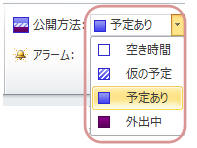
適切なアクセス権が付与されている場合は予定の中身まで確認でき、公開されていない予定も確認することができますが、例外として「グループスケジュール表示」の場合は公開されていない予定は表示されません。(アクセス権を付与されていても)
社内ユーザーなら誰でも予定の有無までは分か
るため、それすら表示したくない場合は予定を公開しないようにしましょう。(公開方法=「空き時間」にする
)
予定アイテムには「非公開」設定が可能ですが、これはアクセス権を付与しているユーザーにも見られたくない
場合に設定します。(但し「空き時間」以外のアイテムは、予定の有無までは社内ユーザーに見られます。)
グループスケジュールで予定の内容も公開したい場合は、"参照者"以上のアクセス権をユーザーに付与します。
|
◆ グループスケジュールで自分の予定を公開するには
◆
-
予定表アイテムを開き、「予定の公開方法」を「仮の予定」「予定あり」「外出中」のいづれかに設定する
-
予定の内容(中身)も公開したい場合は、予定表フォルダに参照者以上のアクセス権をユーザーに付与する
≪アクセス権の設定方法≫
-
予定表を右クリックし「プロパティ」をクリック
-
「アクセス権」タブで「追加」をクリックし、
アクセス権を付与するユーザーを追加してOKをクリック
-
追加したユーザーを選択し、
適切なアクセス権(参照者や編集者など)を付与する
◆ グループスケジュールを表示するには
◆
≪方法1≫
-
予定表を表示し、【ホーム】タブ−「予定表を開く▼」−「共有の予定表を開く」をクリック(又はアドレス帳から)
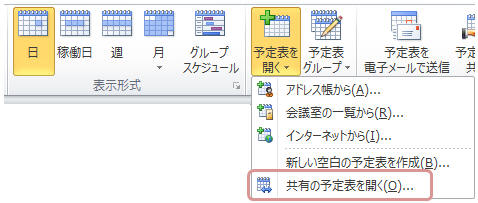
-
「共有の予定表を開く」ダイアログで他ユーザーの名前を入力し、「OK」をクリック
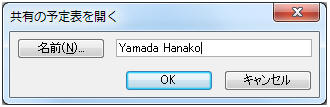
-
ナビゲーションウィンドウに共有の予定表が作成され、スケジュールが表示される
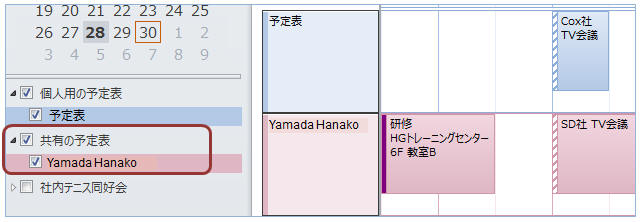
≪方法2≫
-
会議出席依頼メール、又は予定表アイテムを開く
-
「スケジュール」又は「スケジュールアシスタント」をクリックし「出席者の追加」から、ユーザー/グループを指定して「OK」をクリック
さて、アクセス権を付与されたユーザーでも"空き時間"に指定されている予定アイテムはグループスケジュールからは閲覧することはできません。しかし権限
を持っているので、
このユーザーが予定表フォルダを共有したりグループスケジュール以外の表示にすれば閲覧できてしまいます。
それでは、参照者権限を与えているユーザーにも表示したくない予定がある場合はどうすればよいのでしょう。
その場合は
見せたくない予定を非公開(プライベート)の設定にします。
非公開の予定はたとえ所有者アクセス権を付与されていても表示することはできません。
 |
特定の予定アイテムを見えないようにしたい(非公開(プライベート)設定)
|
2002-2007
2010
これで予定表を共有しているユーザーにも、特定の予定アイテムを見えないようにすることが可能です。
尚、非公開
の予定でも特定のユーザーには公開したい、といった場合はこれもまた可能です。
 |
非公開(プライベート)の予定を特定のユーザーに公開するには |
-
メールボックス所有者のOutlookを起動し、「ファイル」タブ−「アカウント設定▼」−「代理人アクセス」をクリック
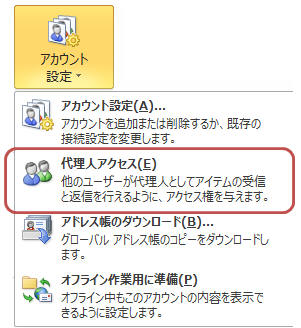
-
「追加」をクリックし、代理人を指定して「OK」をクリック
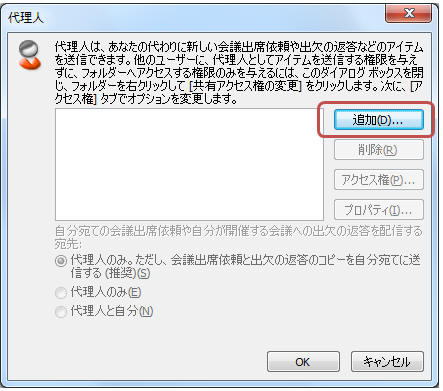
-
代理アクセスダイアログで、「代理人に非公開に設定したアイテムへのアクセスを許可する」にチェックを入れて「OK」をクリック

-
「OK」をクリックして全てのダイアログを閉じる
→ 代理人として指定されたユーザーは共有している予定表で非公開の予定も表示可能になります。
≪注意≫
代理アクセスダイアログでは、既定のフォルダ(予定表/仕事/受信トレイ/連絡先/メモ/履歴)のアクセス権が表示されます。代理人設定し、ダイアログを閉じる為にOKをクリックした時点で、ここでのアクセス権の内容は、現在設定されているフォルダのアクセス権を上書いてしまいます。これはどう回避することもできませんので、もし既に設定されたフォルダへのアクセス権が上書きされた場合は、再度設定しなおす必要があります。
 |
アクセス権を付与されているのに予定の中身が表示されない、ポップアップされない場合は?
|
≪確認1≫ 「予定表の詳細を表示」設定になっているかを確認する
-
予定アイテムや会議出席依頼のスケジュールアシスタント左下の「オプション▼」をクリック
-
「予定表の詳細を表示」にチェックを入れる
≪確認2≫ 「予定表の詳細を表示」設定を確認する
-
「ファイル」タブ−「オプション」−「予定表」−「スケジュールアシスタント」を表示
-
「予定表の詳細をスケジュール設定グリッド内に表示する」にチェックを入れる
-
「予定表の詳細をポップアップヒントに表示する」にチェックを入れる
≪確認3≫ お互いのOutlookを再起動する
設定がサーバーに反映されるまで多少時間がかかることがあります。
 |
アクセス権を付与されていないのに他人の予定が塗りつぶし色や「予定あり」などと見えてしまうのはなぜ?
|
グループスケジュールは予定表のアクセス権の有無に関わらず、予定を
【公開】※1さえしていれば社内のユーザーからは
塗りつぶした色で確認できます。(※1 【公開】とは、予定アイテムの「予定の公開方法」で「空き時間」以外を指定している場合です。
)
つまりアクセス権を付与していなくても『予定あり』『仮の予定』『外出中』といった情報は
誰でも確認することができます。それすら
見せたくない場合は予定は公開しないようにしましょう。(=予定の公開方法を「空き時間」にする)
 |
グループスケジュールで予定の内容も公開するには?
|
-
予定表を右クリックし「プロパティ」をクリック
-
「アクセス権」タブで「追加」をクリックし、アクセス権を付与したい
(予定を公開したい)ユーザーを追加してOKをクリック
-
追加したユーザーを選択し、
参照者以上のアクセス権を設定する
|